Z uvedbo Adobe Premiere Pro CC 2018 aprila so prišle razburljive novosti na področju popravkov barv, še posebej z Lumetri-urejevalnikom barv. V tem priročniku se boš naučil, kako učinkovito uporabiti Lumetri-urejevalnik barv, ga ponastaviti ter začasno onemogočiti. S temi novimi funkcijami boš lahko bolj natančno oblikoval svoj popravek barv.
Najpomembnejši vpogledi
- Učinek Bypass ti omogoča, da učinek začasno onemogočiš, ne da bi ga popolnoma izbrisal.
- Funkcija ponastavitve ponuja možnost, da vse vrednosti Lumetri-urejevalnika barv vrneš na prvotne nastavitve.
- Uporaba Lumetri-barvnega polja je mogoča na različne načine.
Navodila po korakih
Da bi izkoristil nove funkcije Lumetri-barvnega polja v Adobe Premiere Pro CC 2018, sledite tem korakom:
Začni Adobe Premiere Pro CC 2018 in odpri svoj projekt. Lumetri-barvno polje lahko aktiviraš tako, da se pomakneš na zgornjo horizontalno vrstico. Tu lahko najdeš možnost za aktivacijo popravka barv. Preprosto klikni nanjo, da dostopaš do Lumetri-barvnega polja.
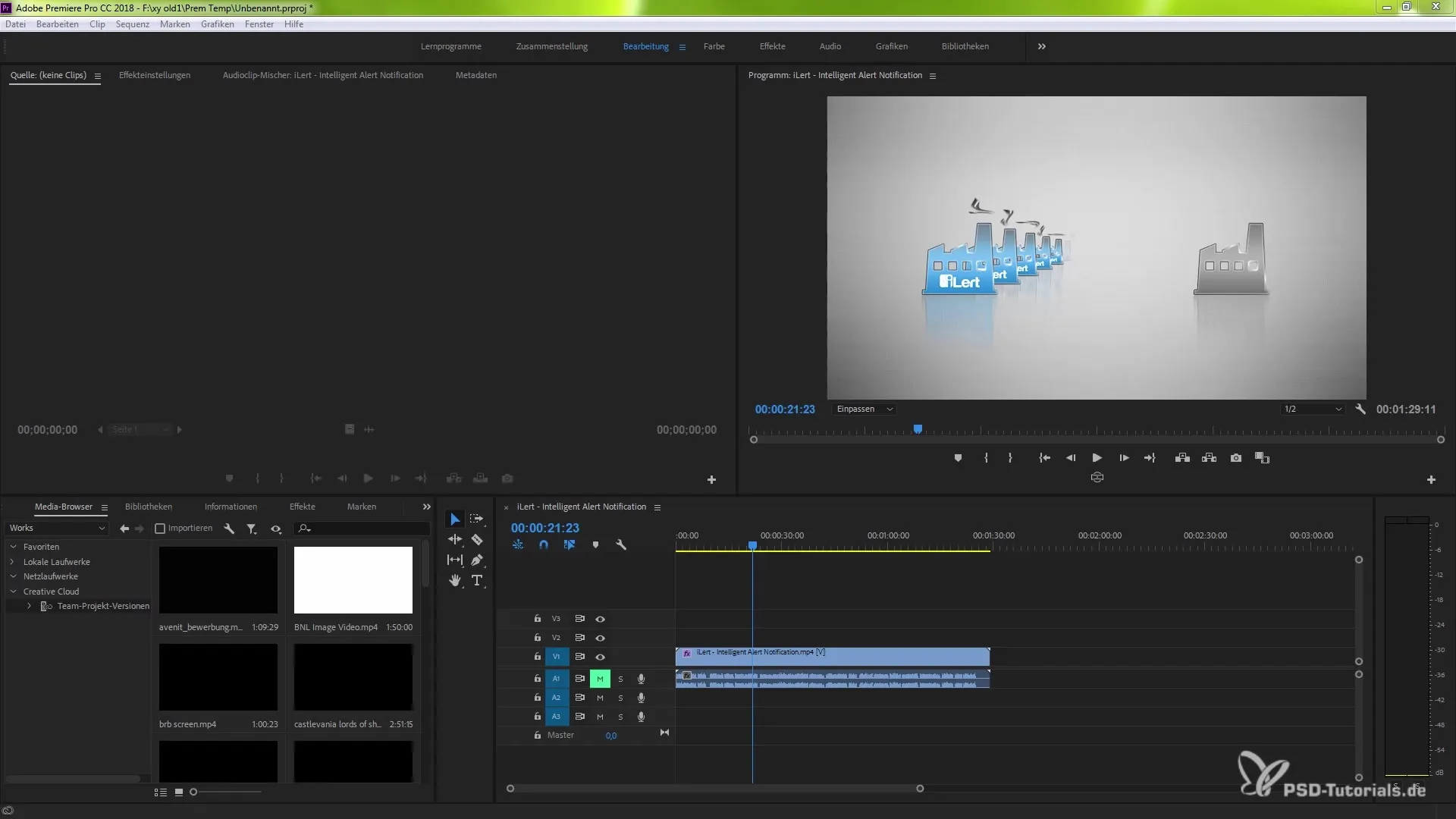
Ko si izbral svoj posnetek, ki ga želiš obdelati, lahko na desni strani najdeš nastavitve. Te nastavitve so ključne za natančno popravilo barv v tvojem posnetku. Če želiš izbrati drug način aktivacije, so na voljo različne možnosti.
Ena od posebej uporabnih funkcij je strojno pospeševanje, ki omogoča hitrejše prilagoditve. Na primer, če želiš prilagoditi osvetlitev, boš takoj pod Lumetri-urejevalnikom barv videl možnost dela z vrednostmi. V tem primeru lahko obdelavo preprosto onemogočiš, da takoj vidiš vizualne spremembe.
Verjetno si prej prilagajal učinke s tipko Delete ali z desnim klikom. Zdaj lahko izkoristiš nov način, da hitro onemogočiš ali aktiviraš učinke.
Da bi pridobil informacije o razpoložljivih učinkih, se ponovno vrni k Lumetri-prednastavitvam. Tu najdeš različne možnosti, kot so tehnična ali monohromatska, ki ti pomagajo oblikovati tvoj posnetek po tvojem stilu. Preprosto povleci želeni učinek v svoj projekt.
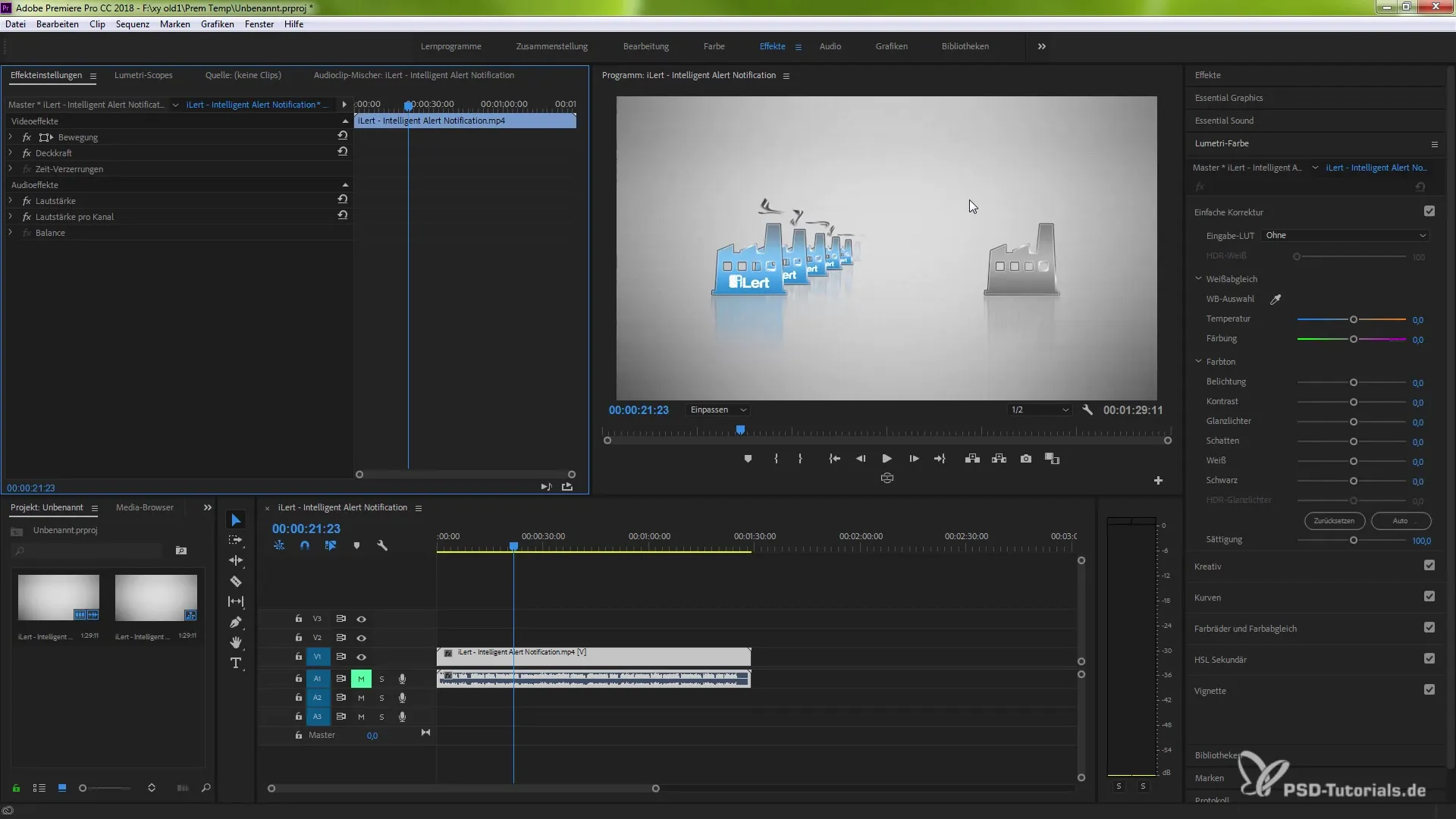
Če želiš nov učinek nastaviti kot privzet, se vrni v Lumetri-barvno polje. Tu najdeš novo funkcijo za ponastavitev. Ta možnost ti omogoča, da vse prilagoditve trenutnega učinka vrneš na prvotno stanje.
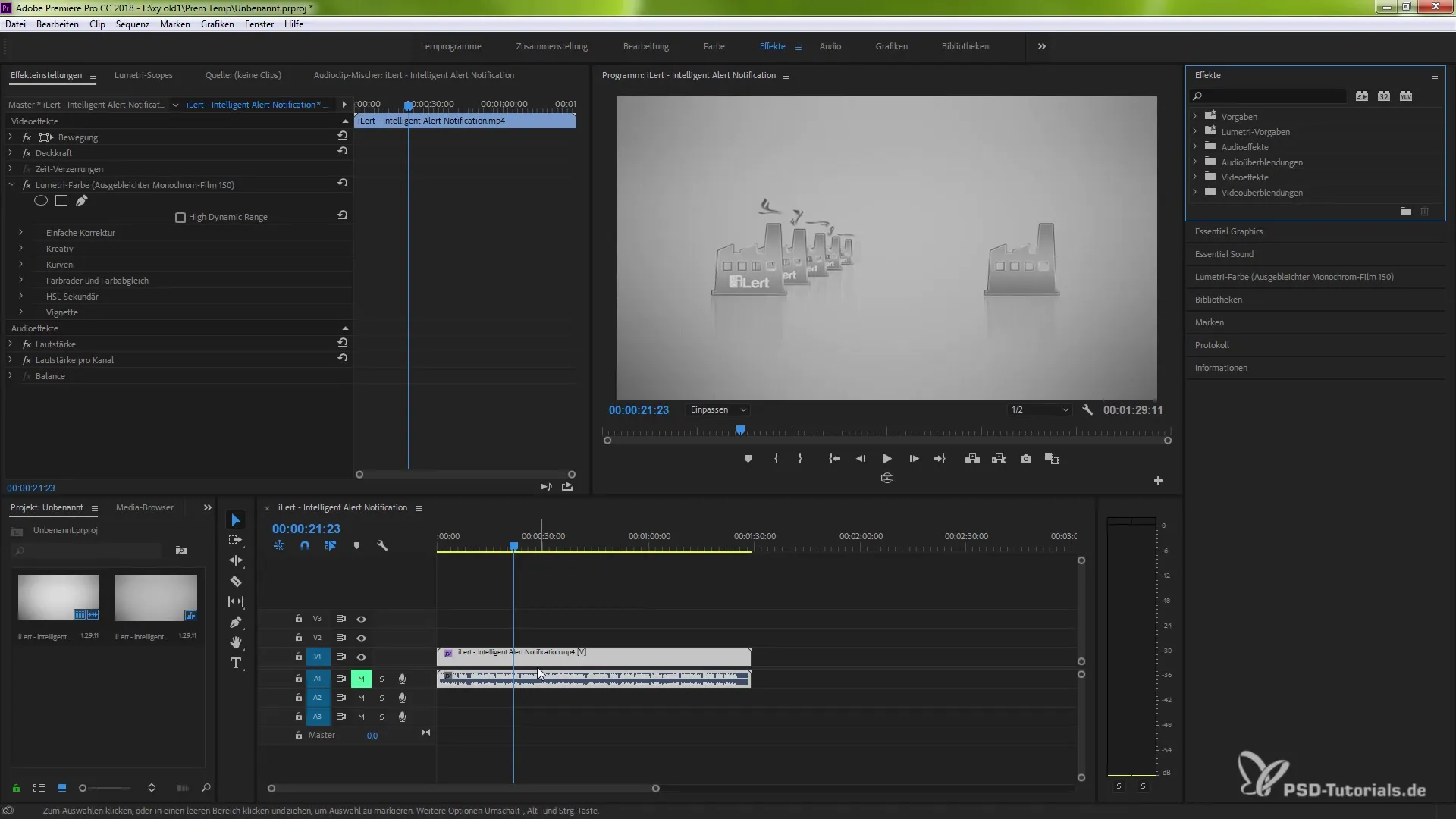
Še ena zanimiva značilnost je možnost onemogočiti učinek samo za namene predogleda ali renderiranja. To lahko nadziraš prek spustnega menija v Lumetri-barvnem polju in fleksibilno eksperimentiraš z različnimi scenariji.
Praktična funkcija je tudi globalna ponastavitev, ki ti omogoča, da ponastaviš vse učinke, vključno s trenutno izbranim. To je še posebej koristno, če želiš preizkusiti nov pristop k svojim popravkom barv.
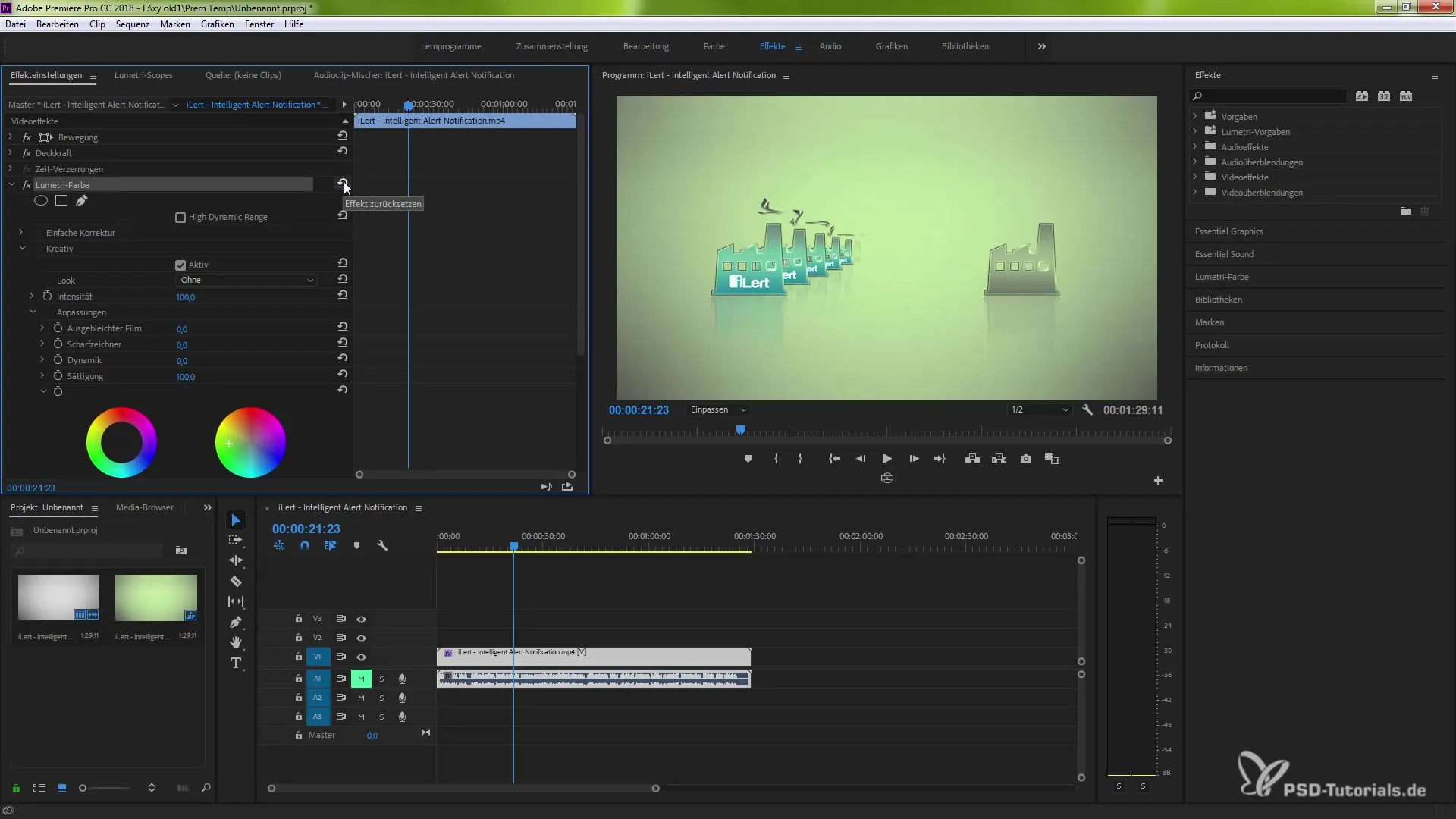
Z novimi funkcijami v Lumetri-barvnem polju si sposoben delati učinkoviteje in hkrati obogatiti svojo ustvarjalno delo s hitrejšimi prilagoditvami. Preizkusi nove možnosti in jih vključite v svoj delovni proces.
Povzetek - Optimalna uporaba Lumetri-barv v Adobe Premiere Pro CC 2018
Sedaj si spoznal osnovne funkcije Lumetri-barvnega polja v Adobe Premiere Pro CC 2018 in veš, kako opraviti popravke barv, jih ponastaviti in onemogočiti. Nove funkcije ti zagotavljajo pomembne prednosti pri delu z barvami v tvojem projektu.
Pogosta vprašanja
Kaj je učinek Bypass?Učinek Bypass ti omogoča, da učinek začasno onemogočiš, ne da bi ga izbrisal.
Kako ponastavim nastavitve v Lumetri-barvnem polju?Uporabi funkcijo ponastavitve v Lumetri-barvnem polju, da vse vrednosti vrneš na prvotne nastavitve.
Ali lahko popravila barv pospešim tudi strojno?Da, lahko aktiviraš strojno pospeševanje, da prilagoditve opraviš hitreje.


